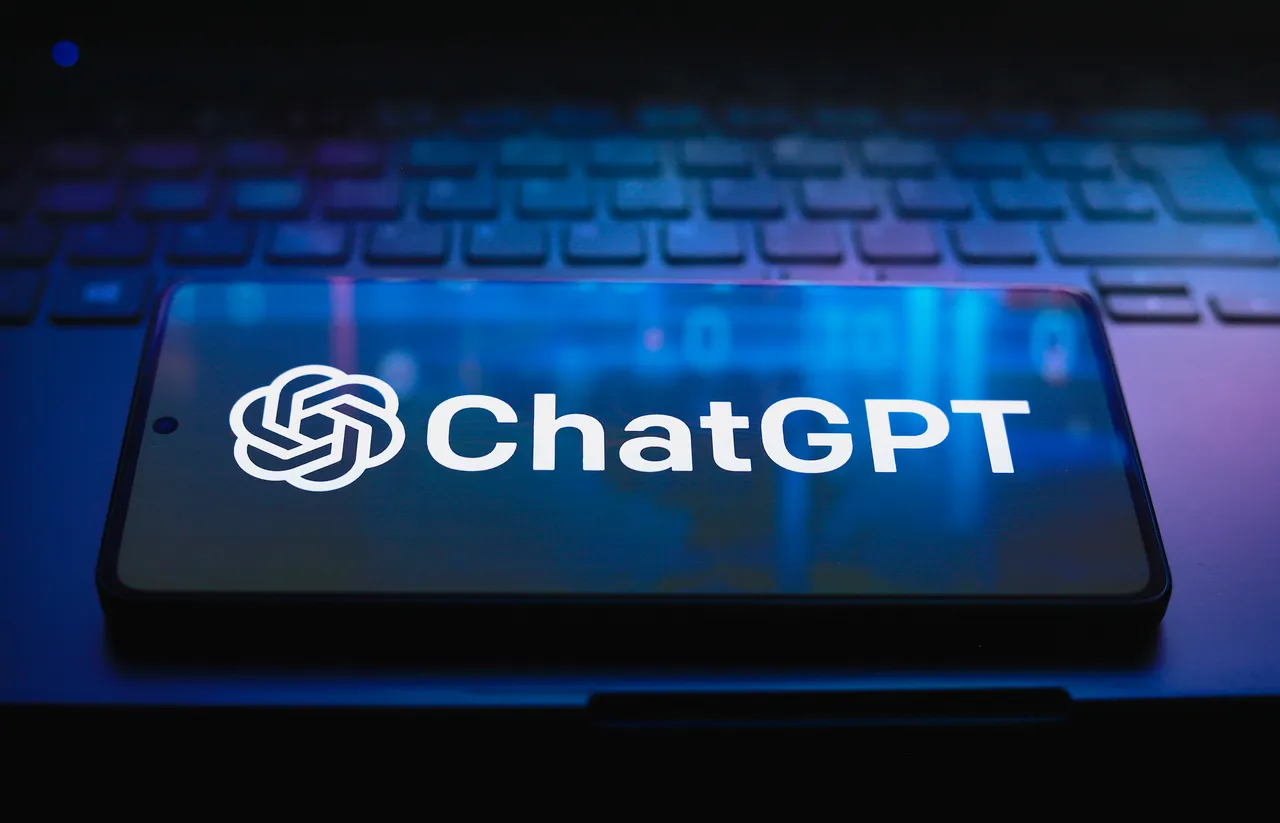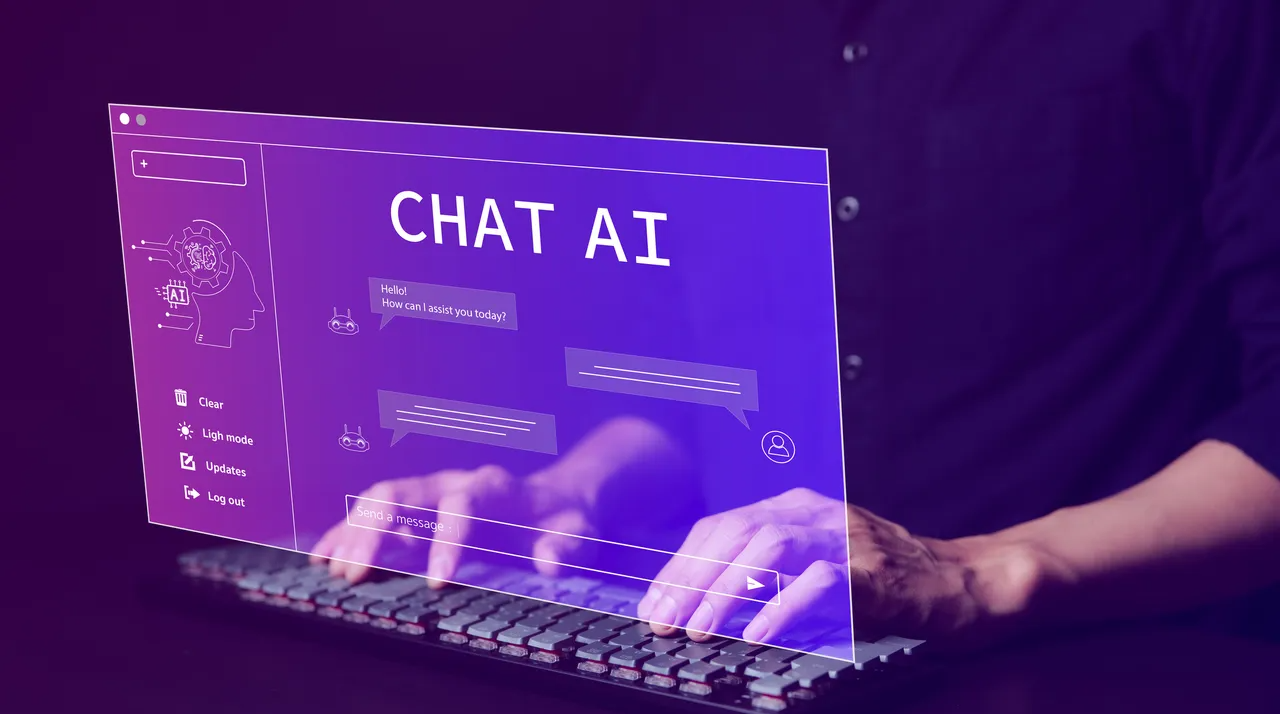要通过浏览器快捷方式快速访问ChatGPT入口,你可以将ChatGPT的登录页面添加到你的浏览器快捷栏或者桌面上,这样就可以轻松地一键访问。以下是在不同设备和浏览器上创建快捷方式的步骤:
1. 在桌面上创建快捷方式(Windows/Mac)
Windows系统(使用Chrome浏览器):
- 打开浏览器:打开Google Chrome(或你常用的浏览器)。
- 访问ChatGPT网站:在地址栏中输入 https://chat.openai.com 并按回车。
- 创建快捷方式:
- 点击浏览器右上角的三个点(更多选项),然后选择 “更多工具”,点击 “添加到桌面”。
- 弹出对话框后,勾选“打开为窗口”(可选,这样ChatGPT会以独立窗口打开而不是标签页)。
- 点击 “添加”,快捷方式将被创建在桌面上。
- 使用快捷方式:以后你可以直接在桌面上点击ChatGPT图标快速进入。
MacOS系统(使用Chrome浏览器):
- 打开浏览器:打开Google Chrome(或Safari)。
- 访问ChatGPT:在地址栏输入 https://chat.openai.com 并按回车。
- 创建快捷方式:
- 在Chrome中,点击右上角的三个点,选择 “更多工具” → “创建快捷方式”。
- 确保勾选**“打开为窗口”**(这样会打开一个独立的窗口)。
- 点击 “创建”,快捷方式会出现在你的桌面或应用程序中。
- 使用快捷方式:以后你可以通过桌面上的快捷方式快速访问ChatGPT。
2. 在浏览器快捷栏上创建快捷方式
Google Chrome(Windows/Mac):
- 访问ChatGPT网站:在Chrome浏览器地址栏输入 https://chat.openai.com 并访问。
- 添加到书签栏:
- 点击地址栏右侧的星形图标(书签按钮),选择 “书签栏”,然后点击 “完成”。
- 使用快捷方式:之后,你可以在Chrome的书签栏中看到ChatGPT的书签,点击它即可快速进入。
Safari(Mac):
- 访问ChatGPT网站:在Safari中输入 https://chat.openai.com 并按回车。
- 添加到书签栏:
- 在Safari菜单中选择 “书签”,然后点击 “添加书签”。
- 将书签保存在书签栏中。
- 使用快捷方式:点击浏览器的书签栏中的ChatGPT图标,快速访问。
Microsoft Edge:
- 访问ChatGPT:在Edge浏览器中输入 https://chat.openai.com 并访问。
- 添加到书签栏:
- 点击浏览器右上角的星形图标(书签按钮),然后选择 “添加到书签栏”。
- 使用快捷方式:点击书签栏中的图标,快速进入ChatGPT。
3. 在手机上创建快捷方式(iOS/Android)
iOS设备(iPhone/iPad):
- 打开Safari:在你的iPhone或iPad上打开Safari。
- 访问ChatGPT:输入 https://chat.openai.com 并访问。
- 添加到主屏幕:
- 在Safari中,点击页面底部的 分享按钮(向上的箭头图标)。
- 在弹出的菜单中选择 “添加到主屏幕”。
- 为快捷方式命名,然后点击 “添加”。
- 使用快捷方式:你可以在主屏幕看到ChatGPT的图标,点击即可快速访问。
Android设备:
- 打开Chrome浏览器:在Android手机上打开Chrome浏览器。
- 访问ChatGPT:输入 https://chat.openai.com 并访问。
- 添加到主屏幕:
- 点击浏览器右上角的三个点,选择 “添加到主屏幕”。
- 输入快捷方式名称,然后点击 “添加”。
- 使用快捷方式:你可以在主屏幕看到ChatGPT的图标,点击它即可快速访问。
总结
通过这些简单的步骤,你可以轻松地将ChatGPT添加到桌面、浏览器快捷栏或手机主屏幕,快速访问ChatGPT入口。这样,你就能更便捷地与ChatGPT进行互动,节省了每次输入网址的时间。如果你有其他问题或需要更多帮助,欢迎随时向我咨询!